Добавление гиперссылок
Для добавления гиперссылки:
- установите курсор в том месте, где надо добавить гиперссылку,
- перейдите на вкладку Вставка верхней панели инструментов,
- нажмите значок
 Гиперссылка,
Гиперссылка, - после этого появится окно Параметры гиперссылки, в котором Вы можете указать параметры гиперссылки:
- Связать с - введите URL-адрес в формате http://www.example.com.
- Отображать - введите текст, который должен стать ссылкой и будет вести по веб-адресу, указанному в поле выше.
- Текст подсказки - введите текст краткого примечания к гиперссылке, который будет появляться в маленьком всплывающем окне при наведении на гиперссылку курсора.
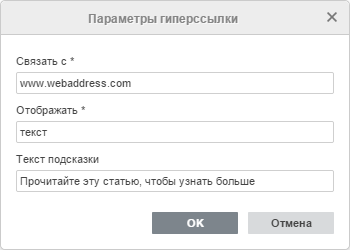
- Нажмите кнопку OK.
Для добавления гиперссылки можно также щелкнуть правой кнопкой мыши и выбрать в меню опцию Гиперссылка, которая открывает окно, показанное выше.
Примечание: также можно выделить мышью или с помощью клавиатуры символ, слово, словосочетание, отрывок текста и
нажать значок  Гиперссылка на вкладке Вставка верхней панели инструментов или щелкнуть по выделенному фрагменту правой кнопкой мыши и выбрать в меню опцию Гиперссылка.
После этого откроется окно, показанное выше, при этом поле Отображать будет содержать выделенный текстовый фрагмент.
Гиперссылка на вкладке Вставка верхней панели инструментов или щелкнуть по выделенному фрагменту правой кнопкой мыши и выбрать в меню опцию Гиперссылка.
После этого откроется окно, показанное выше, при этом поле Отображать будет содержать выделенный текстовый фрагмент.
При наведении курсора на добавленную гиперссылку появится подсказка с заданным текстом. Вы можете перейти по ссылке, нажав клавишу CTRL и щелкнув по ссылке в документе.
Чтобы отредактировать или удалить добавленную гиперссылку, щелкните по ней правой кнопкой мыши, выберите опцию Гиперссылка, а затем действие, которое хотите выполнить, - Изменить гиперссылку или Удалить гиперссылку.